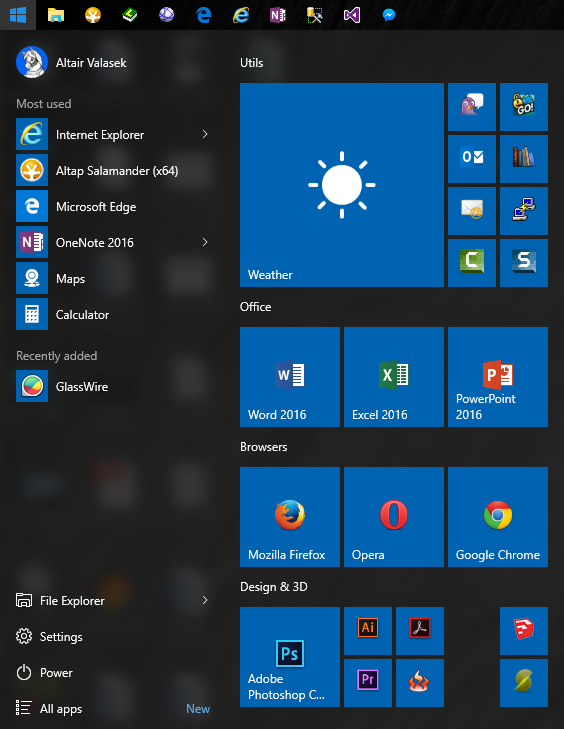Microsoft uvedl Windows 10, které mají staronový koncept nabídky Start. Pokud přemýšlíte, jak se s ním vyrovnat, nabízím pro inspiraci své osvědčené a léty prověřené řešení. Popisovaný přístup používám již od Windows 7 a jeho principy jsou ještě starší.
Používané programy dělím v zásadě do třech kategorií, v závislosti na četnosti používání:
- Ty nejčastěji používané aplikace mám připnuté na taskbaru a kdykoliv je mohu spustit jedním kliknutím nebo klávesovou zkratkou. Ve Windows funguje klávesová zkratka "Win + číslo", kterou spustíte n-tou připnutou aplikaci. Takže pro spuštění první zleva stisknete Win + 1 atd.
- Druhou kategorii tvoří aplikace, které spouštím relativně méně často, třeba jednou denně, ale pořád je chci mít při ruce. Ty mám umístěné na první úrovni Start menu, ve Windows 8 jsem je měl na Start screen jako dlaždice. Dají se tedy spustit na dvě kliknutí (nebo Win a kliknutí).
- Třetí kategorií jsou aplikace, které spouštím méně často. Ty spouštím pomocí vyhledávání. Tedy stisknout Win a začít psát název.
Mimo tyto kategorie stojí dva speciální programy:
- Příkazový řádek spouštím ze systémového menu pomocí klávesové zkratky. Win + X, C pro běžnou příkazovou řádku a Win + X, A, Alt + Y pro administrátorskou.
- Notepad potřebuji velice často, ale spouštím ho paradoxně velice komplikovaně, totiž Win + R (spustit), do toho napsat Notepad a Enter. Samotného mne to trochu štve, protože je to neefektivní, ale ten reflex mám tak zažitý, že ho nedokáže přebít nic. Zkoušel jsem připínání na taskbar, dokonce mám na klávesnici programovatelné makro tlačítko, ale nefunguje nic. Bez ohledu na to, co dělám, Notepad pořád spouštím jako na Windows 95, takže jsem se s tím naučil žít.
A jaké programy v praxi používám? Takhle vypadá levý horní roh mé obrazovky ve stavu rozbalené nabídky Start (mám, poněkud nezvykle, již dlouhá léta taskbar a nabídku Start nahoře, ve výši očí.):
Programy první kategorie s tlačítky na taskbaru jsou pro mne následující:
- Windows Explorer – otevře standardní systémové okno "tento počítač".
- Altap Salamander – z mého pohledu nejlepší správce souborů pro Windows. Kombinuje v sobě to nejlepší z historického Nortona (nebo v mém případě DOS Navigatoru) a standardního ovládání Windows. Kromě toho mi – na rozdíl od rozšířenějšího Total Commanderu – nezpůsobuje krvácení z očí pokaždé, když spatřím uživatelské rozhraní. Altap Salamander je historicky první program, který jsem si koupil a do dnešního dne toho nelituji.
- Lingea Lexicon 2002 – prastará leč stále funkční verze anglického slovníku. Stará verze mi vyhovuje lépe, než ta současná.
- Terminals – open source klient pro terminálové služby (RDP) a řadu dalších protokolů pro vzdálený přístup. Umožňuje organizovat servery do složek, zapamatovat hesla a podobně.
- Microsoft Edge – nový prohlížeč ve Windows 10. Vypadá slibně a dávám mu šanci, ale odmítám ho používat jako hlavní prohlížeč, dokud pro něj nebude fungovat nějaký rozumný ad blocker.
- Microsoft Internet Explorer – můj primární internetový prohlížeč.
- Microsoft OneNote – jeden z mých hlavních pracovních nástrojů. Poznámkovník, ve kterém mám neuvěřitelné množství různých krátkodobých i dlouhodobých poznámek, námětů na články (většinu článků píšu v OneNote), nákupních seznamů a podobně. To vše sesynchronizované přes cloudové úložiště na notebooku, tabletu, mobilu a přes webové rozhraní.
- Microsoft SQL Server Management Studio – správa lokálního vývojového SQL Serveru.
- Microsoft Visual Studio 2015 – asi netřeba nic dodávat. Po nejnovější reinstalaci na Windows 10 RTM jsem si nainstaloval pouze VS 2015 a doufám, že toho nebudu litovat.
- Facebook Messenger via Chrome – to je takové zvláštní zviřátko. Obecně jako IM klienta používám Pidgin (pro IRC a ICQ). Bohužel, s většinou lidí se dneska dá komunikovat jenom přes zprávy na Facebooku. A dvakrát bohužel, Facebook zrušil XMPP rozhraní, takže Pidgin nadále neumí fungovat jako Facebook klient. IM chci ale mít vedle browseru, takže využívám schopnosti Chrome jakýkoliv web převést alespoň vizuálně do podoby aplikace ve speciálním okně bez záložek, adresního řádku apod. V této podobě mám na sekundárním monitoru trvale otevřený web Messenger.com.
Programy druhé kategorie ve Start menu jsou následující:
- Počasí. Jediná "Windows Store" aplikace, kterou používám. Za normálních okolností zobrazuje počasí a jeho předpověď ve formě živé dlaždice, ale dneska se to nějak zbláznilo a ukazuje to jenom ikonu. Počítám, že se to časem srovná.
- Zmiňovaný Pidgin.
- eWallet Go! je můj password manager. Spíš z lenosti, protože ho používám léta a mám tam stovky různých hesel. Pokukuji po něčem lepším, ale nechce se mi řešit export/import, protože jsem líný kůň.
- Microsoft Outlook mám spolu s Pidginem prakticky neustále spuštěný na pozadí.
- Calibre je geniální správce elektronických knih.
- Datovka je projekt CZ.NICu, jednoduché a elegantní řešení pro přístup k datovým schránkám bez nutnosti používat příšerný webový portál.
- PuTTy je Telnet a SSH klient pro Windows. Používám ho typicky při připojování na různé linuxové servery.
- Camtasia slouží k zachytávání videa z obrazovky a k následné editaci záznamu. Profesionální software, ovšem za profesionální cenu. Používám ho pro všechny svoje screencasty, záznamy přednášek a podobně (vše najdete na Youtube kanálu společnosti Altairis).
- SnagIt je od stejného výrobce a slouží k vytváření snímků obrazovky. Má propracovaný editor, který umožňuje rychle dělat přesně ty typy operací, které se screenshoty často potřebuji dělat a pomocí něj vytvářím všechny příručky pro své kurzy a podobně.
- Word, Excel a PowerPoint nejspíše netřeba představovat, tvoří samostatnou "Office" sekci.
- Další blok obývají převážně produkty z Adobe Creative Suite: Photoshop, Illustrator (vektorový editor), Premiere (editace videa) a Acrobat pro práci s PDF.
- Společnost jim dělá RIOT, dle mého soudu nejlepší software na dávkovou optimalizaci obrázků před publikací na web.
- Trošku odstrčené vpravo jsou dva programy, které používám při modelování. SketchUp, což je první CAD, který se mi v životě podařilo pochopit a jsem v něm schopen něco namodelovat a Slic3r v distribuci Průša Research, který umí 3D modely vzít a převést do G-Code, ve kterém je dokáže přechroustat má 3D tiskárna.
Programů používám samozřejmě mnohem více, ale tyto jsou zdaleka nejpoužívanější a popisovaná forma přístupu k nim se mi výtečně osvědčuje. Může inspirovat i vás.
Bonusový tip na závěr: K počítači mám (je-li v docku) trvale připojenou univerzální čtečku paměťových karet. Aby mi zbytečně nezabírala čtyři písmenka disku, mám tyto "disky" namapované do NTFS složek. Čtečka Compact Flash karet je tak třeba dostupná jako C:\Cards\CD, SD jako C:\Cards\SD a podobně. Trochu to připomíná mountování zařízení na Linuxu a moc lidí neví, že to je možné. Dá se to nastavit v Disk Manageru.